WooCommerce 배송 등급, 지역 및 방법 안내
게시 됨: 2022-06-30여러 배송 옵션을 제공하는 것은 고객을 만족시키고 포기한 장바구니 비율을 줄이는 좋은 방법입니다. WooCommerce에 내장된 옵션을 사용하기만 하면 고객을 위한 다양한 배송 옵션을 생성할 수 있으며 몇 가지 프리미엄 확장 기능으로 더 많은 작업을 수행할 수 있습니다.
이전 게시물에서 WooCommerce가 무엇인지에 대한 기본 사항을 다루었습니다. 이제 다음 가이드에서 사용 가능한 다양한 배송 옵션, 관련 플러그인 및 WooCommerce에서 배송을 설정하는 방법을 설명합니다.
WooCommerce 배송 옵션 개요
WooCommerce 배송 설정은 WordPress 웹사이트와 원활하게 통합됩니다. 플러그인을 추가하고 활성화하면 다양한 기본 배송 옵션을 즉시 구성하고 비즈니스에 맞는 조합을 만들 수 있습니다.
기본 WooCommerce 배송을 설정할 때 따라야 할 세 단계가 있습니다.
- 배송 지역을 설정합니다.
- 배송 방법 및 요금을 추가합니다.
- 배송 등급을 지정합니다(선택 사항).
먼저 배송 지역을 설정하여 상품을 배송하는 전 세계 지역을 지정합니다. 배송을 제공하지 않는 국가 또는 지역을 나열할 수도 있습니다.
배송 지역을 설정했으면 다음 단계는 표준 배송 방법을 추가하고 고정 요금, 무료 배송 및/또는 현지 픽업을 위한 지역 내 요금 옵션을 추가하는 것입니다. 이러한 옵션을 확장하는 방법이 있으며 나중에 다루겠습니다.
마지막 단계는 제품 범위의 각 항목에 WooCommerce 배송 클래스를 지정하는 것입니다. 이렇게 하면 개별 항목에 대한 배송 방법 및 요금을 사용자 정의하는 데 도움이 됩니다. 이 단계를 더 자세히 살펴보겠습니다.
배송 지역
이 구역을 통해 상품을 배송할 전 세계의 특정 지역과 해당 구역 내에서 제공할 배송 방법 및 요금을 정의할 수 있습니다.
영역은 국가 또는 대륙과 같은 광범위한 영역이거나 특정 우편 번호 또는 주가 될 수 있습니다.
예를 들어, 미국 국내, 유럽 및 기타와 같은 3개의 일반 영역을 설정할 수 있습니다. 그런 다음 각 영역 내에서 사용 가능한 배송 방법을 지정합니다.
배송 지역을 설정할 때 다른 지역이 적용되지 않는 위치 라는 기본 지역이 설치되어 있음을 알 수 있습니다.
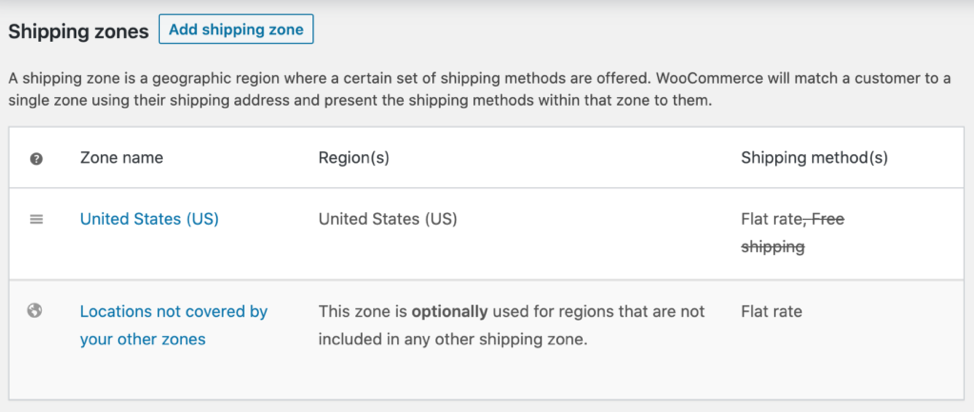
이 옵션은 지정된 배송 지역에 맞지 않는 고객을 포착합니다. 이 기본 영역에 하나 이상의 옵션이 있는지 확인하고 싶을 것입니다. 그렇지 않으면 고객에게 다음 메시지가 표시됩니다. 이 지역에는 배송 방법이 제공 되지 않으며 결제할 수 없습니다.
WooCommerce 배송 클래스에 대해 알아보기 전에 다양한 배송 방법과 요금을 살펴보겠습니다.
배송 방법
핵심 플러그인은 정액, 무료 배송 및 현지 픽업의 세 가지 기본 배송 방법을 제공합니다. 이 세 가지 방법 내에서 다양한 옵션을 추가할 수 있습니다.
고정 요금 옵션은 제품 배송 클래스를 사용하거나 주문당 또는 개별 제품 항목별로 제공할 수 있는 고정 비용입니다.
무료 배송은 전체 제품 범위에 걸쳐 제공되거나 특정 규칙이 충족되는 경우에만 제공될 수 있습니다.
예를 들어, 무료 배송은 쿠폰 코드를 입력하거나 고객이 최소 총 장바구니 금액에 도달한 경우 옵션이 될 수 있습니다.
그러나 현지 픽업을 제공하려면 더 구체적이고 이 옵션에 적합한 지역 또는 우편 번호를 식별해야 합니다. 한 예로 캘리포니아 남부 지역 내에서 현지 픽업 서비스를 제공하는 로스앤젤레스 기반 비즈니스가 있습니다.
옵션은 훨씬 더 구체적일 수 있으며 지역 픽업 옵션을 사용할 수 있는 LA 반경 40마일 이내의 우편 번호를 나열할 수 있습니다.
WooCommerce의 배송 설정을 사용하면 비즈니스에 필요한 만큼의 배송 지역 및 방법 조합을 만들고 각 지역을 사용자 지정할 수 있습니다. 고객에게 다양한 배송 방법을 제공함으로써 고객은 자신에게 적합한 옵션을 찾을 가능성이 높아져 WooCommerce 장바구니 포기를 줄일 수 있습니다.
배송료
고정 요금, 무료 배송 및 현지 픽업 옵션은 기본 WooCommerce 플러그인과 함께 제공됩니다. 빠르고 쉽게 설정할 수 있으며 온라인 판매를 시작할 때 필요한 모든 것이 될 수 있습니다.
그러나 고객에게 더 넓은 범위의 옵션을 제공하려는 경우 WooCommerce 테이블 요금 배송 확장을 통해 이를 수행할 수 있습니다. 예를 들어 최소 및 최대 중량 범위 또는 패키지당 항목 수를 정의하여 항목 중량을 기반으로 배송 규칙을 생성할 수 있습니다.
이 규칙이 적용되는 배송 등급을 나열하거나 목적지 및 가격을 기반으로 규칙을 추가하여 더욱 구체적으로 지정할 수 있습니다. 배송비에 대해 월간 또는 연간 구독료를 지불하지만 많은 사람들이 WooCommerce 배송 옵션에 추가 유연성을 제공하기 때문에 그만한 가치가 있다고 생각합니다.
WooCommerce 배송 클래스 지정
모든 제품의 배송비가 동일하거나 공급자로부터 요금을 받기 위해 일부 프리미엄 확장을 사용하려는 경우 배송 등급을 설정할 필요가 없습니다. WooCommerce 매장은 항상 이렇게 균일하지는 않습니다.
티셔츠, 액자 벽 포스터 등 배송비가 매우 다른 상품이 있는 경우, 상품 유형별로 배송 등급을 설정할 수 있습니다. 그리고 이 클래스를 사용하여 결제 프로세스에서 운송 비용에 영향을 줄 수 있습니다.
스토어에 새 제품을 추가할 때마다 고유한 등급을 지정하거나 이미 설정한 배송 등급에서 다른 제품 라인과 그룹화할 수 있습니다.
이제 사용할 수 있는 옵션을 이해했으므로 확장 프로그램과 플러그인을 사용하여 WooCommerce에서 배송을 설정하는 방법을 살펴보겠습니다.
프리미엄 배송을 위한 WooCommerce 확장 프로그램 및 플러그인
타사 플러그인을 사용하면 WooCommerce 배송 옵션의 범위를 확장하고 FedEx, UPS 또는 USPS(United States Postal Service)와 같은 주요 운송업체의 실시간 배송 방법을 제공할 수 있습니다. WooCommerce 판매 플러그인이 수익 창출을 위한 것과 마찬가지로 배송 플러그인은 물류 최적화에 도움이 됩니다.
WooCommerce Table Rate Shipping 플러그인을 사용하면 다양한 변수(예: 제품 등급, 배송 지역, 무게 또는 배송되는 품목 수)를 사용하여 고유한 배송 옵션을 설정할 수 있습니다. 국내 및 국제 배송에 사용할 수 있습니다.
여러 운송업체에서 자체 전용 플러그인을 제공합니다(USPS 및 FedEx가 두 가지 예임). 이러한 확장을 사용하여 WooCommerce 매장에서 배송을 설정하면 일반 공급업체로부터 실시간 배송 견적을 제공할 수 있습니다.
비즈니스가 국제적으로 배송되거나 해외에 유통 센터가 있는 경우 SAPO International Parcel Service와 같은 특정 국가의 현지 우편 서비스에 액세스할 수 있는 플러그인이 있습니다. 이를 통해 남아프리카 우편 서비스 내에서 실시간 배송 요금을 제공하고 항공 또는 육로 배송 옵션을 제공할 수 있습니다.
쉽스테이션
ShipStation은 WooCommerce 스토어와 원활하게 연결되고 주문 이행 및 판매 프로세스를 자동화하는 데 도움이 되는 또 다른 강력한 WooCommerce 플러그인입니다. 최신 비용을 확인하려면 배송 플러그인(예: FedEx 또는 USPS)을 설치해야 하지만 ShipStation을 사용하면 주문 처리, 송장 발행 및 재고 수준에 대해 비즈니스를 모니터링하고 실시간 분석을 제공할 수 있습니다.
ShipStation이 필요한 것보다 더 많은 경우 WooCommerce 배송 플러그인 Print Invoices & Packing Lists를 사용하면 상점 내에서 인보이스, 포장 목록 및 고객 이메일을 쉽게 관리할 수 있으며 비즈니스 브랜드를 반영하도록 문서를 사용자 정의할 수 있습니다. 고객은 내 계정 옵션을 사용하여 언제든지 주문 상태와 청구서를 확인할 수도 있습니다.
dropshipping 비즈니스를 운영하는 경우 WooCommerce Dropshipping 플러그인은 고객 주문 및 dropshippers를 관리하는 데 도움이 됩니다.
WooCommerce를 위한 배송 확장 프로그램
이 목록은 온라인 상점에서 사용할 수 있는 몇 가지 WooCommerce 배송 설정 플러그인과 프리미엄 확장 프로그램을 제공합니다. 다양한 기능을 탐색하여 귀하의 비즈니스에 이상적인 WooCommerce 플러그인을 찾으십시오.
- WooCommerce USPS 배송 방법
- WooCommerce 페덱스 배송
- WooCommerce UPS 배송
- WooCommerce 캐나다 우편 배송
- WooCommerce Royal Mail Shipping(영국)
- WooCommerce SAPO 국제 택배 서비스
- WooCommerce 테이블 요금 배송
- WooCommerce ShipStation
- WooCommerce 인보이스 및 포장 목록 인쇄
- 우커머스 직송
WooCommerce는 배송을 어떻게 계산합니까?
고객이 장바구니에 상품을 추가하면 WooCommerce는 선택한 상품, 배송 등급, 크기 및 무게를 기준으로 배송비를 계산합니다. 고객이 배송 주소를 입력하면 WooCommerce 배송 계산기는 고객의 위치와 사용 가능한 배송 방법에 따라 비용을 계산합니다. 고객은 장바구니 페이지에서 이 정보를 볼 수 있습니다.

배송료를 수동으로 조정하고 여러 품목에 대한 추가 요금, 특정 제품 구매에 대한 할인, 취급 수수료 또는 세금을 추가할 수도 있습니다.
티셔츠 비즈니스를 위한 WooCommerce 배송을 설정하고 WooCommerce에 이미 로드된 바로 사용할 수 있는 기능을 사용하여 배송 옵션을 만들어 보겠습니다.
WooCommerce에서 기본 배송을 설정하는 방법
사이트를 구축할 때 WooCommerce를 위한 최고의 테마는 기본 플러그인에 이미 포함되어 있으며 타사가 필요하지 않습니다. 배송도 별반 다르지 않습니다. 배송 요구 사항이 너무 복잡하지 않다면 WooCommerce에 필요한 모든 것이 이미 있는 것입니다.
다음은 WooCommerce에서 배송을 설정하는 기본 단계입니다. 이 Fit Small Business의 WooCommerce 배송 가이드에는 필요한 경우 추가 세부 정보가 있습니다.
1. 배송 지역 만들기
WooCommerce 대시보드에서 WooCommerce > 설정 > 배송 을 선택합니다.
그런 다음 배송 지역 추가를 선택합니다.
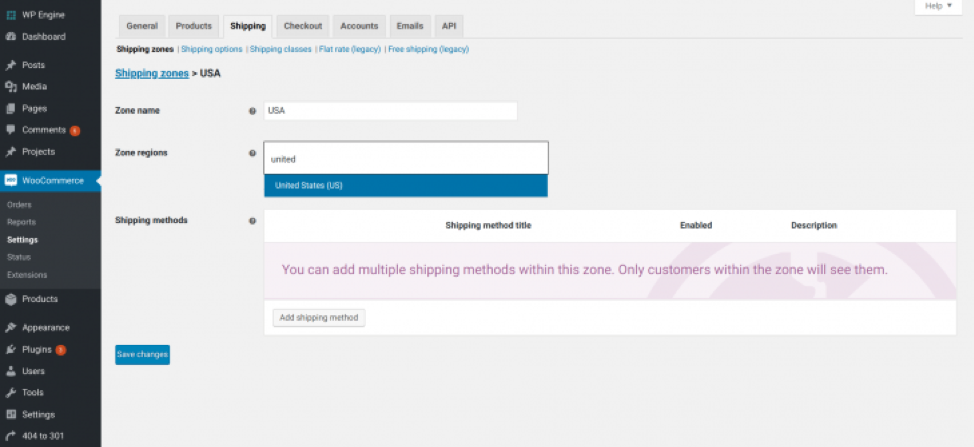
새 영역에 이름을 지정하고 영역 영역을 추가한 다음 필요한 만큼 설정합니다.
구역을 설정했으면 일반 지역으로 두거나 편집하여 지역 또는 우편 번호로 나열할 수 있습니다.
지역을 편집하려면 배송 지역 화면으로 이동하세요. 영역 이름 위로 커서를 이동하면 편집 및 삭제 옵션이 표시됩니다.
편집 을 선택하고 다음 화면에서 지역 또는 우편번호를 추가합니다.
변경 사항을 저장 합니다.
2. 배송 방법 추가
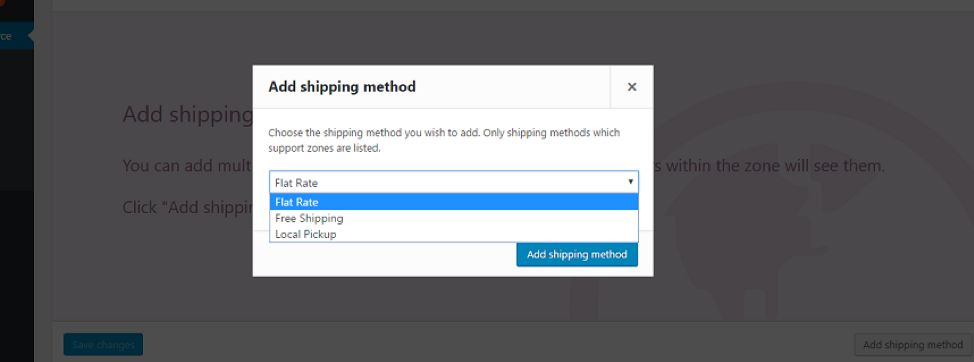
각 지역에 대해 배송 방법 추가 를 선택하고 드롭다운 목록에서 하나의 옵션을 강조 표시합니다.
저장할 배송 방법 추가 를 선택합니다.
이 단계를 반복하면 상점 내에서 여러 구역/배송 방법 옵션을 제공할 수 있습니다.
배송 방법 수정
배송 방법을 편집하려면 구역 이름 위에 커서를 놓고 편집을 선택한 다음 편집 할 방법 위에 마우스를 놓고 설정 을 선택합니다.
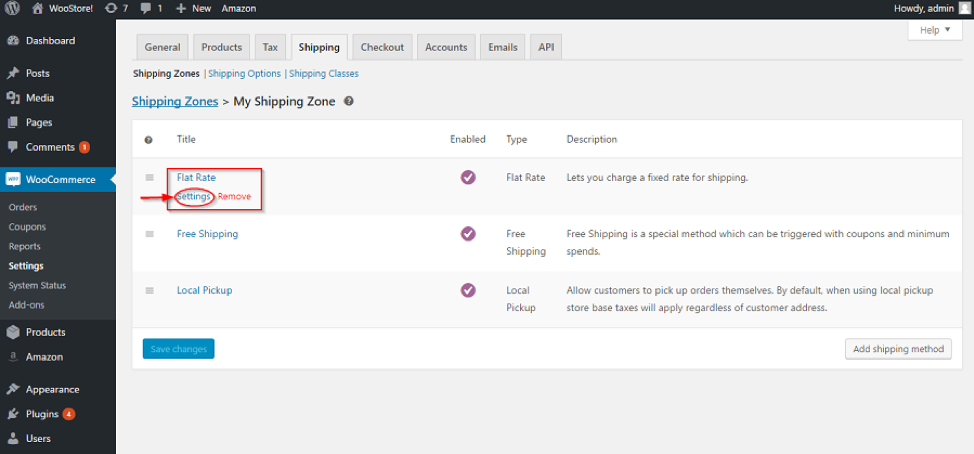
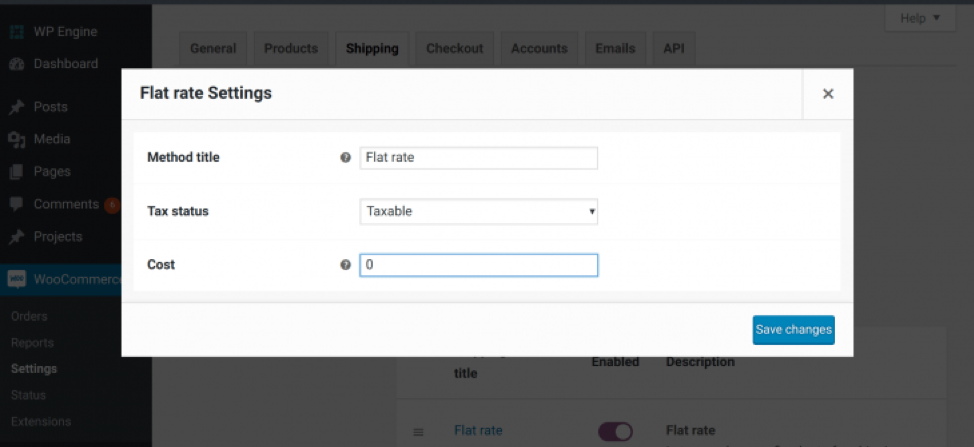
고정 요금 설정 에서 세금 상태를 없음 또는 과세 가능으로 설정할 수 있습니다. 귀하의 선택은 이 구역의 모든 고정 요금 비용에 적용되며 세율은 상점을 설정할 때 입력한 사업장 주소를 사용하여 계산됩니다.
정액 배송 옵션 내에서 추가 비용을 추가하려면 비용 필드와 아래 형식을 사용하여 추가하십시오.
주문당 정액 요금 – 모든 주문에 요금을 추가하려면 숫자 (예: 4)를 입력하십시오. WooCommerce는 스토어 설정 중에 선택한 통화를 사용하므로 통화 기호를 추가할 필요가 없습니다.
품목당 고정 요금 청구 – 장바구니에 담긴 모든 품목에 요금을 추가하려면 [수량]*1.50 공식을 입력하십시오. 티셔츠 사업의 경우 셔츠를 구매할 때마다 $1.50가 추가됩니다. 고객이 5개의 품목을 구매하면 총 장바구니 가격에 $7.50가 추가됩니다.
고정 비율 요금 – 고객의 장바구니 값에 대한 비율을 기준으로 요금을 추가하려면 [비용]*12 수식을 입력합니다. 이 경우 12%의 추가 요금이 계산되어 장바구니 합계에 추가됩니다.
3. 배송 클래스 추가
이 옵션을 사용하여 특정 제품을 함께 그룹화하거나 개별 항목에 대한 배송 방법을 만듭니다. 예를 들어, 액자에 넣은 작품은 크기가 크고 무거우므로 고유한 클래스가 있습니다. 그러나 T셔츠는 기존 WooCommerce 배송 클래스의 다른 항목과 함께 그룹화될 수 있습니다.
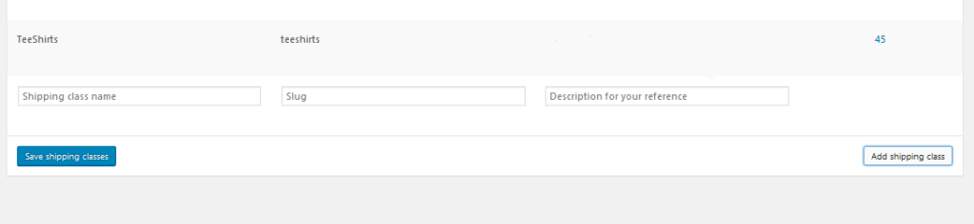
WooCommerce > 설정 > 배송 > 배송 등급 으로 이동합니다.
화면 하단에서 배송 등급 추가 를 선택합니다.
수업 이름을 입력합니다. 슬러그 필드는 자동으로 채워지므로 비워두고 설명 필드를 메모로 사용합니다.
배송 등급 저장을 선택합니다. 새 클래스가 나타납니다.

티셔츠 라인의 숫자 45는 해당 클래스로 분류된 제품의 수입니다.
이 모든 단계를 완료하면 WooCommerce 스토어에서 기본 배송 옵션을 설정하고 고객에게 고정 요금, 무료 배송 및 현지 픽업을 제공할 수 있습니다.
눈에 띄는 온라인 상점을 세우십시오
전문가가 신뢰하는 플랫폼에 구축된 Nexcess의 StoreBuilder를 사용하면 복잡성 없이 관리형 WordPress 및 WooCommerce의 모든 이점을 얻을 수 있습니다. WooCommerce 스토어에 최적의 보안을 제공하는 빠르고 안정적이며 안전한 관리형 호스팅 서비스를 보장합니다.
코딩 경험이 없으신가요? 문제 없어요.
처음부터 시작하거나 빈 화면에 압도당할 이유가 없습니다. 몇 가지 질문에 답하면 몇 분 안에 방문자를 고객으로 전환하도록 최적화된 직관적이고 탐색하기 쉬운 홈페이지가 있는 나만의 온라인 상점을 갖게 됩니다. 확인 해봐!
지금 온라인 매장 구축을 시작하세요. 첫 달은 무료입니다.
이 블로그는 원래 2020년 5월에 게시되었습니다. 이후 정확성과 포괄성을 위해 업데이트되었습니다.
